pdf打印机很难添加?很多人都说win7无法添加pdf打印机,看到这一问题,小编就觉得奇怪了,难道win7系统真的无法安装pdf打印机?
今天,小编就带着大家一起来亲测一番,看看是否真的像大家说的这么困难,还是你根本没有找到方法。
在win7添加pdf打印机之前,一款好的pdf打印机软件一定要提前准备好,这里小编使用的是迅捷pdf虚拟打印机,到百度搜索关键词即可下载。

1.打开计算机确定自己电脑是win7系统,接着我们打开计算机中的控制面板,找到“硬件与声音”,在其中选择迅捷pdf虚拟打印机添加。
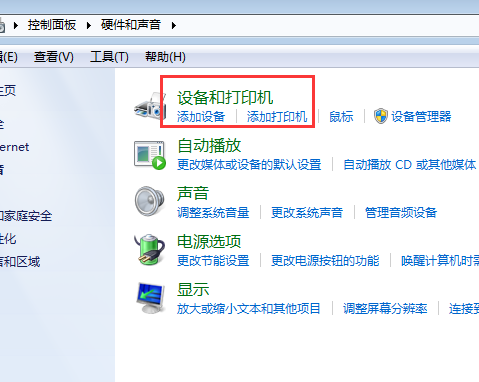
2.添加完成后会弹出一个“打印机和传真”窗口,我们可以看到第三个名称为“xunjiepdfCreater”的打印机就是在win7中添加的pdf打印机。
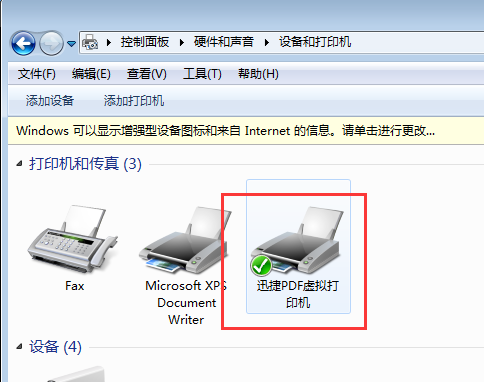
3.运行软件,看看添加后软件是否哦可以正常使用,在界面中点击“配置设定”,这里可以设置文件默认输出格式、文件加密、添加附件等操作。
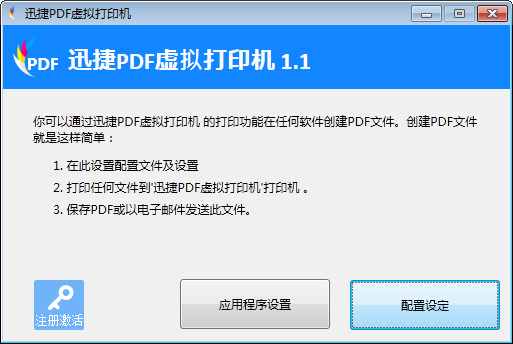
4.软件最重要的设置就是配置设定中的“保存”,选择默认格式为PDF格式或者其他格式,默认设置保存后,第二次使用软件不会再提醒,直接将文件打印为默认格式。
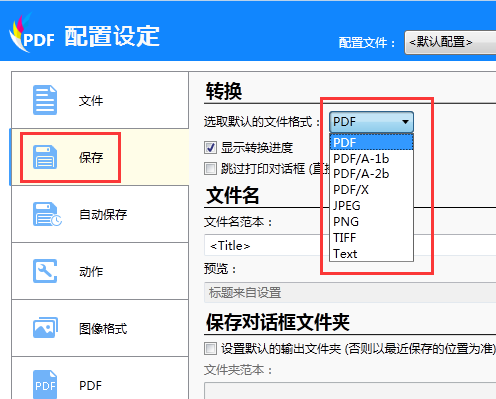
5.打开文件进行打印,这里就以word文档打印为pdf为例,在上一步设置默认格式为pdf,在文件处点击“打印”选项,设置打印机名称为迅捷pdf虚拟打印机,最后确定打印,打印成功后将文件进行保存即可。
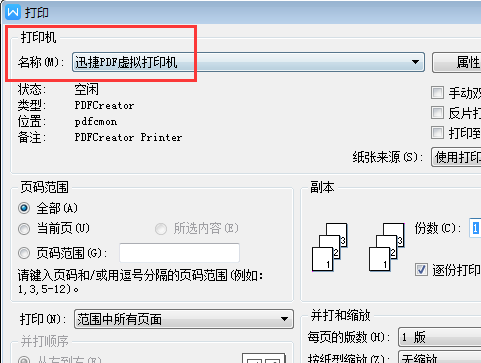
总结:
Win7添加pdf打印机就是这么简单,你还敢说无法添加?小编从下载到添加再到使用,每一步都清楚的进行演示,并且都能轻松完成。如果你正好需要添加pdf打印机,那就赶快学习并使用吧~